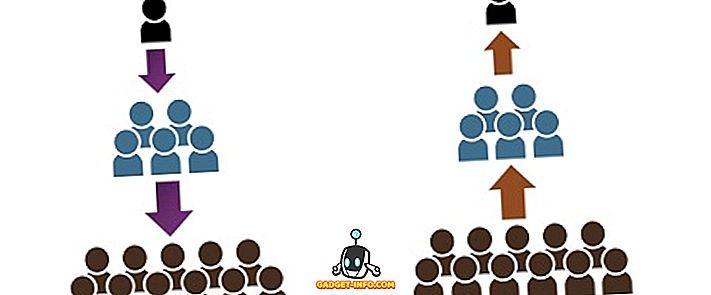Orang mengatakan bahawa kebersihan adalah bersebelahan dengan kebaktian, dan kebanyakan kita akan bersetuju dengannya. Tetapi dari perspektif komputer yang bekerja, kebersihan juga bersebelahan dengan kepantasan dan lebih banyak ruang penyimpanan (ya, saya buat kata terakhir). Terdapat aplikasi pihak ketiga yang dibuat untuk membantu anda menjaga Mac anda bersih, tapi mari kita lihat beberapa petua pembersihan tanpa menggunakan alat luaran.
Lihat Ma, Tiada Alat Luar!
Ada yang mengatakan bahawa peraturan untuk mengekalkan sistem anda berjalan dengan lancar adalah untuk membiarkan sekurang-kurangnya 15% penyimpanan anda bebas. Jadi, perkara pertama yang perlu dilakukan adalah memadam fail dan folder yang tidak digunakan. Anda boleh melakukan ini dengan menyeret dan menjatuhkannya ke sampah.
Walau bagaimanapun, ini hanya separuh daripada pertempuran. Bahagian yang lain sentiasa mengosongkan tong sampah sejak Mac anda tidak akan membersihkan sampah melainkan anda memberitahunya. Langkah kedua ini dilaksanakan untuk memastikan pengguna dapat memulihkan fail yang tidak sengaja dipadamkan dari sampah.
1. Pintasan ke Sampah
Anda boleh mempercepat proses penghapusan dan pengosongan ini dengan menggunakan pintasan papan kekunci:
- Selepas memilih fail dan folder yang ingin anda padam, gunakan Command + Delete untuk menghantarnya ke Sampah .
- Kemudian gunakan Command + Shift + Delete untuk mengosongkan Sampah .
Tetapi sila berhati-hati dalam menggunakan kombinasi. Perlindungan ada untuk sebabnya. Selepas menggunakan pintasan papan kekunci ini untuk beberapa waktu, anda mungkin membiasakan diri begitu banyak sehingga tidak akan menghentikan anda dari item yang tidak sengaja memadamkan yang anda masih perlukan.
2. Rapi Desktop
Selain daripada folder Documents and Download yang jelas, sasaran lain yang perlu anda bersihkan ialah Desktop. Sebagai tempat yang mudah untuk menyelamatkan segala-galanya, Desktop boleh berantakan dalam masa yang singkat. Pindahkan fail ke lokasi yang lebih tepat, dan tanggalkan yang tidak digunakan. Desktop yang bersih dan tidier sama dengan sistem yang lebih cepat.
3. Slim Down the Start Up
Dan sementara kita berada di sana, kenapa tidak kita juga membersihkan item permulaan? Lebih banyak penyertaan sistem anda perlu dimuatkan pada permulaan, semakin banyak masa yang diperlukan untuk menyelesaikan proses tersebut. Pergi ke Keutamaan Sistem - Pengguna & Kumpulan, pilih pengguna dan klik tab Item Masuk . Pilih Aplikasi yang tidak perlu bermula pada log masuk dan keluarkannya dengan butang Minus .

4. Lebih Baik Kembali Daripada Maaf
Langkah seterusnya ialah menggunakan alat luaran untuk membantu kami menjaga Mac bersih kami. Tetapi berada di sisi yang selamat, pastikan untuk membuat sandaran sistem anda sebelum menggunakan aplikasi bukan Apple. Sambungkan pemacu keras luaran, buka Sistem Keutamaan - Mesin Masa, hidupkannya, dan pilih pemacu sebagai lokasi sandaran.

Alat Perdagangan
5. Cari babi
Di manakah semua ruang penyimpanan yang ada hilang? Tanpa anda tahu, mungkin ada aplikasi dan fail yang menyimpan babi anda. Untuk mencari mereka, kami boleh menggunakan:
Inventori Cakera X

Perspektif Besar

atau OmniDiskSweeper.

Kesemuanya bebas dan berfungsi sama seperti: selepas mengimbas pemacu, mereka akan menunjukkan kepada anda fail yang disusun mengikut saiznya. Anda kemudian boleh memilih, pratonton, (dan mengalih keluar) penyebabnya. Kata-kata nasihat: berhati-hati sebelum membuat keputusan untuk memadam apa-apa.
6. Bersihkan Drive dan Lebih Lanjut
Salah satu utiliti penyelenggaraan sistem yang paling berguna untuk Mac ialah OnyX. Selain daripada melakukan manning dan pembersihan sistem, aplikasinya juga boleh menghidupkan fungsi tersembunyi sistem dan menyesuaikan aplikasi lain.
Kali pertama anda menggunakan aplikasi ini, ia akan meminta kebenaran anda untuk mengesahkan cakera. Kemudian ia akan membentangkan anda dengan beratus-ratus pilihan sastera. Bahagian Pembersihan sahaja mempunyai tujuh tab untuk Sistem, Pengguna, Internet, Font, Log, Misc, dan Sampah; dengan pelbagai pilihan untuk setiap.

Untuk membersihkan sistem anda, pergi melalui pilihan dan pilih yang anda inginkan, atau hanya gunakan pilihan lalai. Klik Jalankan apabila anda sudah bersedia.
Anda juga boleh mencuba satu lagi alat percuma bernama Dr. Cleaner. Ia boleh didapati di Mac App Store. Selain pembersihan sistem, dua ciri lain yang membuat aplikasi ini patut dicuba adalah keupayaannya untuk memantau memori sistem dan untuk mencari fail pendua.

7. Nyahpasang Aplikasi yang Tidak Digunakan
Berapa banyak aplikasi yang telah dipasang dalam sistem anda yang anda gunakan dengan kerap? Berapa banyak aplikasi yang anda cuba sekali dan terlupa? Masalah dengan pengguna komputer hari ini adalah bahawa mereka mempunyai terlalu banyak aplikasi yang tidak digunakan.
Walaupun Mac OS X membolehkan anda memilih aplikasi dan memadamnya tanpa merosakkan sistem anda, cara yang betul untuk menghapuskan aplikasi adalah menggunakan penyahpasang. Yang saya cadangkan adalah AppCleaner percuma. Anda boleh menyeret dan menggugurkan aplikasi yang anda mahu alih keluar ke AppCleaner, atau anda boleh mencari dan memilih dari senarai aplikasi.

AppCleaner akan mendapati semua fail sistem yang berkaitan dengan aplikasi dan membolehkan anda memilih apa yang anda ingin simpan dan keluarkan. Ia juga boleh menonton Sampah anda untuk menawarkan proses yang sama jika anda menghantar apl terus ke sampah.
8. Keluarkan Bahasa Lain
Untuk memenuhi keperluan semua penggunanya dari semua penjuru dunia, Mac OS X datang dengan lebih dari seratus bahasa dunia. Tetapi berapa bahasa yang akan digunakan orang biasa? Anda boleh menyimpan ruang storan yang besar dengan mengeluarkan semua bahasa lain yang anda tidak perlukan. Monolingual boleh membantu anda melakukannya.

Ia juga akan membantu anda menghapuskan arkitek sistem lain yang komputer anda tidak digunakan. Sekiranya Mac anda sudah menggunakan Intel 64-bit, mengapa anda perlu memastikan sistem ARM dan PowerPC? Tanda semak cepat dan menekan Buang akan membebaskan simpanan anda.
9. Simpan (Luaran) Pemacu Bersih
Sekiranya anda bekerja dengan pelbagai komputer dengan platform yang berlainan, anda akan mendapati bahawa setiap sistem operasi mempunyai fail sistem yang unik yang dipasang pada pemacu. Masalah keserasian mungkin timbul apabila anda perlu menyambungkan pemacu ke sistem operasi yang berbeza.
CleanMyDrive 2 boleh membantu anda membersihkan jenis fail sampah ini. Anda juga boleh menggunakan ikon menubarnya untuk memeriksa ruang simpanan yang lain, menyalin fail ke pemacu, dan mengeluarkan beberapa pemacu.

10. All-In-One Alternative
Kadang-kadang ada harga untuk kemudahan. MacPaw's US $ 39.95 CleanMyMac 3 adalah alat all-in-one yang akan melakukan kebanyakan tugas pembersihan mandiri. Ia akan membersihkan sampah sistem, sampah foto, lampiran mel, sampah iTunes, dan tong sampah. Anda juga boleh memadam fail besar dan lama, menyahpasang aplikasi yang tidak digunakan, melakukan penyelenggaraan sistem, menghapuskan sejarah pelayaran bersama dengan jejak aktiviti dalam talian dan luar talian, keluarkan widget dan plugin aplikasi, selamat memadamkan data sensitif; dan senarai terus.

Dan sebagai mata bonus, CleanMyMac tidak memerlukan pengguna untuk menggali jauh ke dalam pilihan jika mereka tidak mahu, dan antara muka juga menyenangkan mata.

11. Automate Pengurusan Fail dan Folder
Apabila ia datang ke fail dan pengurusan folder automatik, tiada apa yang dapat mengalahkan Hazel. Ia seperti IFTTT yang lebih maju untuk fail dan folder tempatan. Apabila keadaan tertentu berlaku, Hazel akan melakukan tindakan pra-set. Sebagai contoh, anda boleh menetapkan Hazel untuk menonton folder Muat turun dan secara automatik memindah setiap fail PDF Dokumen / PDF yang dimuat turun.
Anda juga boleh menetapkannya untuk melakukan tugas-tugas siri yang lebih rumit seperti: secara automatik mengeluarkan fail termampat, semak kandungan ke dalam folder yang berkaitan, padam fail mampatan asal, dan kemudian proses fail yang diedarkan menggunakan aplikasi yang sesuai.

Ini adalah contoh kehidupan sebenar Hazel peraturan yang saya gunakan: selepas menyunting tangkapan skrin, saya sentiasa mengeksport imej ke folder "Untuk Diproses". Kemudian Hazel mengambil alih; ia akan membuka imej menggunakan aplikasi A untuk memastikan jika format imej dan saiz piksel memenuhi keperluan saya, maka ia akan memampatkan imej menggunakan aplikasi B dan memindahkannya ke folder mengikut projek yang dimiliki olehnya. Kemudian saya boleh membuka folder projek untuk mencari imej siap sedia.
Kekuatan tersembunyi Hazel keluar apabila anda menggabungkan beberapa peraturan ke dalam satu alur kerja. Tambah keupayaan untuk mengendalikan skrip untuk itu, dan imajinasi anda adalah had. Anda boleh menggunakannya untuk memastikan Desktop anda bersih, menyimpan folder Music teratur, mengumpul bil ke satu tempat, menyimpan rekod pembayaran hipotek anda, dan sebagainya.
Adakah anda sentiasa membersihkan Mac anda? Apakah tip dan alat pembersihan Mac kegemaran anda? Sila kongsi mereka menggunakan ulasan di bawah.